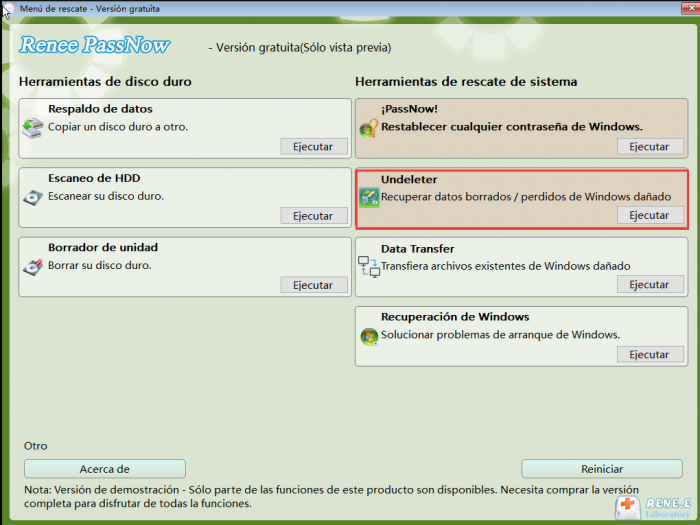¿Qué hacer si no se puede cargar el perfil de usuario en Windows 7?
- Inicio
- Support
- Consejos-Sistema de rescate
- ¿Qué hacer si no se puede cargar el perfil de usuario en Windows 7?
Resumen
Muchos usuarios recibieron un mensaje de error "No se puede cargar el perfil de usuario" en Windows 7. ¿Cómo solucionar este problema? Lea este artículo y obtendrá 3 soluciones para solucionarlo.
¿Por qué no se puede cargar el perfil de usuario en Windows 7?
El perfil de usuario (user profile) es un conjunto de parámetros y archivos para cargar el sistema operativo tras la conexión, incluidos los parámetros de configuración, las aplicaciones, la conexión de red, el color de la pantalla y la conexión a la impresora. etc. Cada cuenta de usuario tiene un perfil de usuario exclusivo. Sin el perfil de usuario, no puede acceder a su computadora con su cuenta de usuario.
Muchos usuarios dijeron que no podían acceder a Windows 7 cuando aparecía el mensaje Error en el servicio de perfil de usuario al iniciar sesión. No se puede cargar el perfil de usuario. El problema generalmente ocurre cuando el perfil del usuario se daña o el archivo / carpeta del directorio Usuarios en el disco del sistema se pierde.
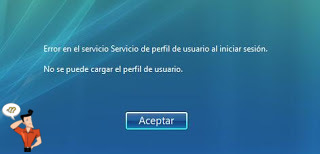

Fácil de usar Transfiere cualquier archivo rápidamente en solo 3 pasos.
Transferir archivos Transfiere archivos existentes en la computadora sin el sistema operativo Windows.
Vista previa Puede tener una vista previa del contenido del archivo al transferir archivos.
Multifuncional Migración de archivos, recuperación de archivos, reparación de inicio, etc.
Compatibles con Windows 10, 8.1, 8, 7, Vista et XP.
Fácil de usar Transfiera cualquier archivo rápidamente en solo 3 pasos.
Transferir archivos Transferir archivos existentes en la computadora sin el sistema operativo Windows.
Vista previa Puede tener una vista previa del contenido del archivo al transferir archivos.
Prueba gratisPrueba gratis ¡Ya hemos proporcionado a 89820 usuarios prueba gratis !Nota: Después de instalar y activar el software, debe descargar el archivo ISO en la interfaz.
Solución 2: Recuperar archivos perdidos
Solución 1: Crear una cuenta de administrador
En caso de que solo tenga una cuenta de usuario y el perfil de usuario no se pueda cargar, ciertamente no puede acceder a Windows 7. En otro caso, si tiene varias cuentas de usuario, es posible acceder a Windows con una de las cuentas ordinarias y la cuenta de administrador tiene error. Es probable que no se le permita realizar algunas configuraciones o ejecutar comandos usando la cuenta sin privilegios de administración en Windows 7.
Se recomienda que utilice un programa de terceros Renee PassNow para crear una cuenta de administrador cuando el sistema Windows no sea accesible.
Paso 1: Descargue e instale Renee PassNow en cualquier computadora con Windows que funcione.
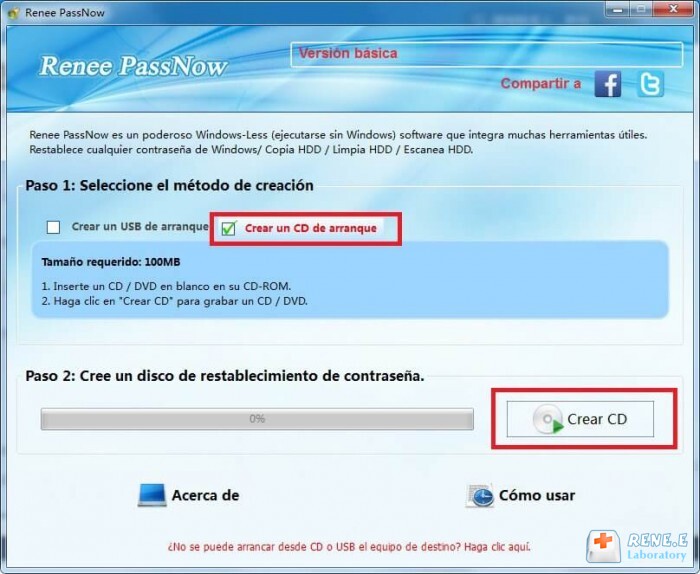
Conecte el CD / USB de arranque creado por Renee PassNow a la computadora de destino. Después de iniciar la computadora, ingrese a al configuración del BIOS presionando una tecla de acceso rápido para ingresar al menú del BIOS y colocar CD-ROM o dispositivos extraíbles como la primera opción. Haga clic aquí para saber cómo cambiar el orden de arranque de su computadora. Después de cambiarlo con éxito, recuerde guardar su configuración y luego reinicie su PC.


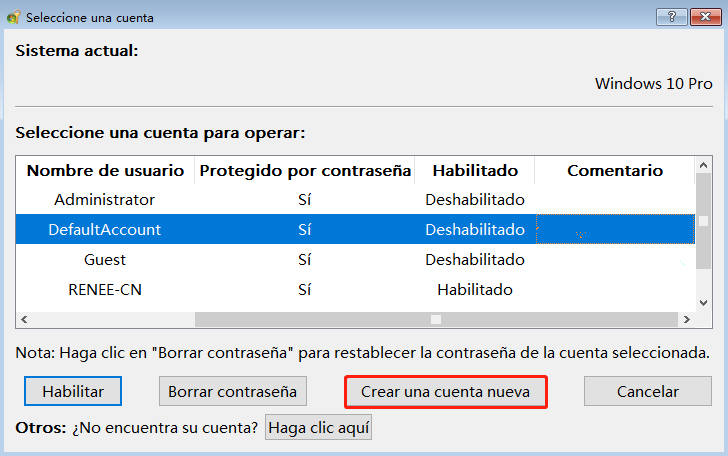
Solución 2: Recuperar archivos perdidos
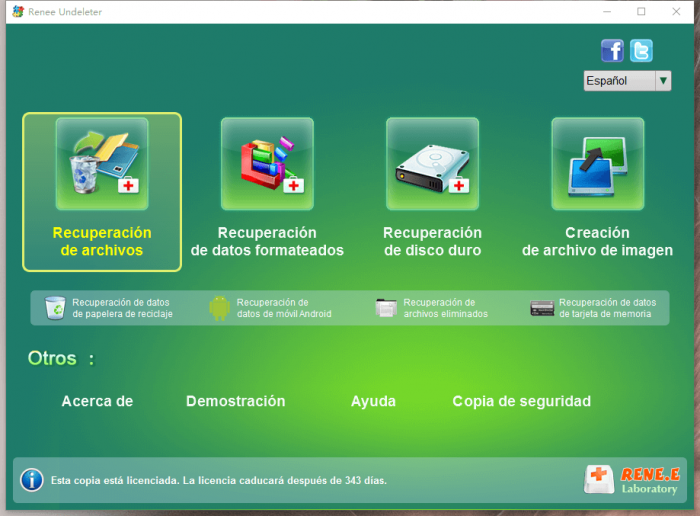
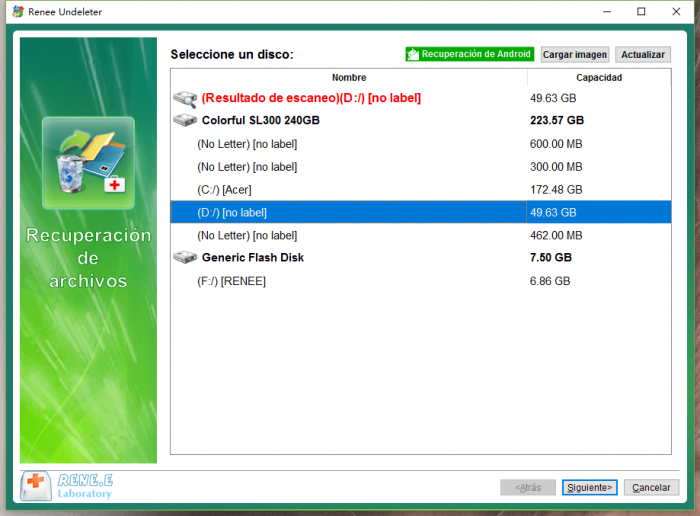
Si no se encuentran los archivos perdidos después del escaneo rápido, puede marcar Escaneo profundo que toma mucho tiempo. Espere por favor.
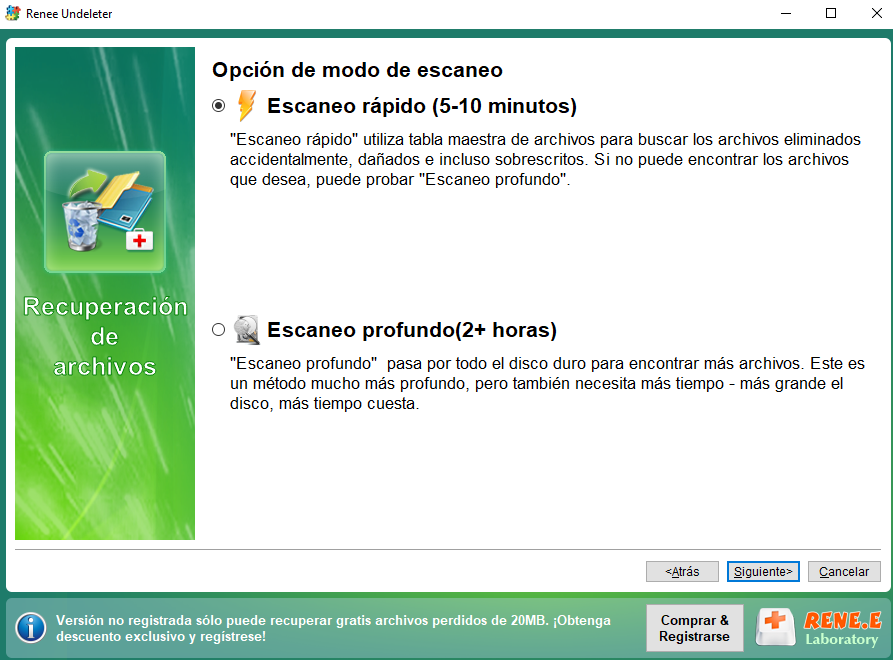
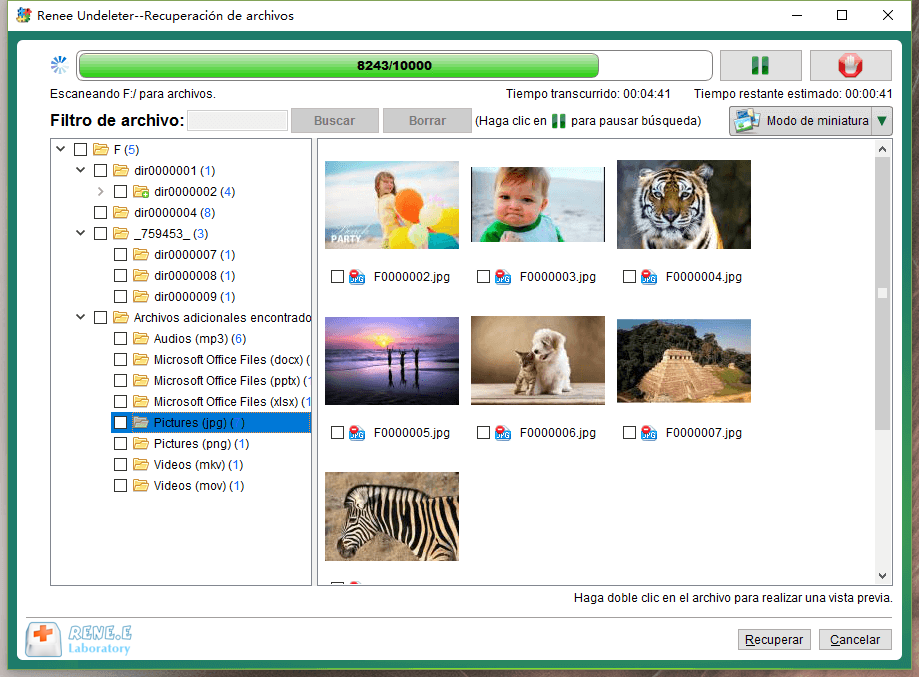
Solución 3: Reparar el perfil de usuario con el Editor del registro
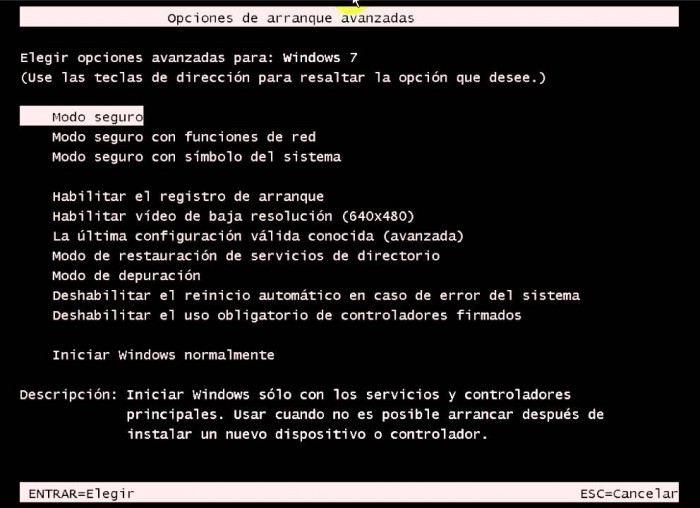
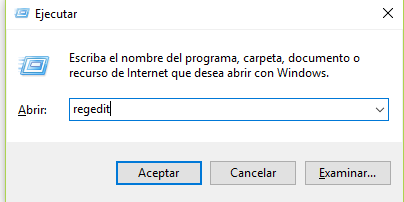
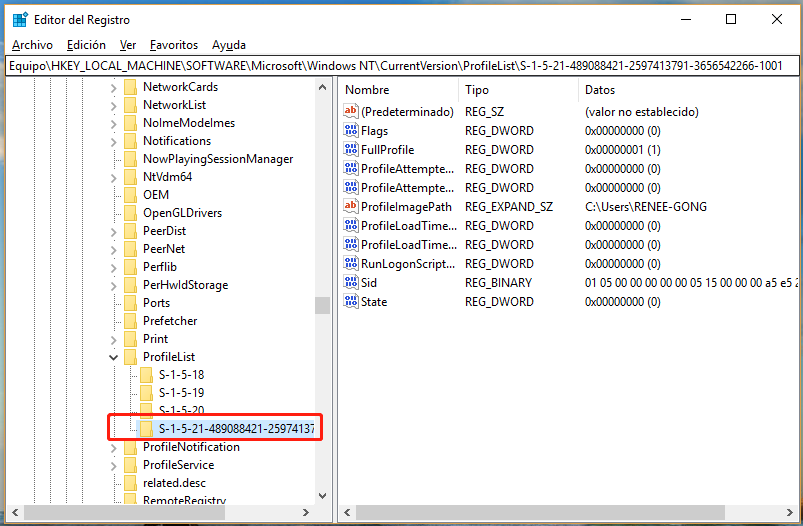

- Si solo tiene una carpeta que comienza con S-1-5 seguido de un número largo y termina con .bak, haga clic derecho en esa carpeta y seleccione Cambiar nombre.
- Si tiene dos carpetas que comienza con S-1-5 seguido de un número largo y una de ellas termina con .bak, siga siguientes pasos:
a. Haga clic derecho en la carpeta que no tiene una extensión .bak, seleccione Cambiar nombre para agregar .ba.
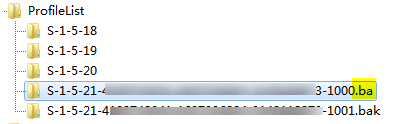
b. Haga clic derecho en la carpeta con la extensión .bak. Seleccione Cambiar nombre y elimine .bak.
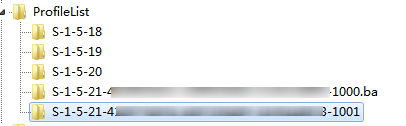
c. Haga clic derecho en la carpeta con la extensión .ba, luego seleccione Cambiar nombre y cambie la extensión de .ba a .bak.
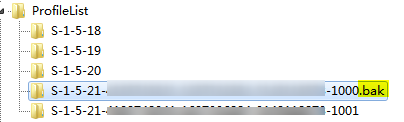
⑥ Haga clic en la carpeta sin la extensión .bak, luego haga doble clic en el Refcount para cambiar el valor a 0 y toque Aceptar. Despúes, haga doble clic en State y cambie su valor a 0.
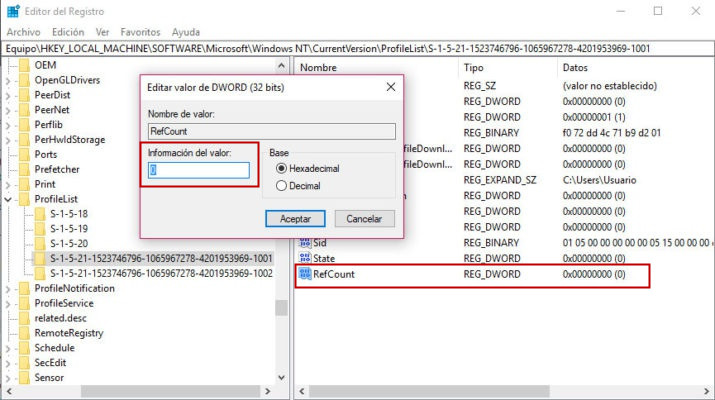
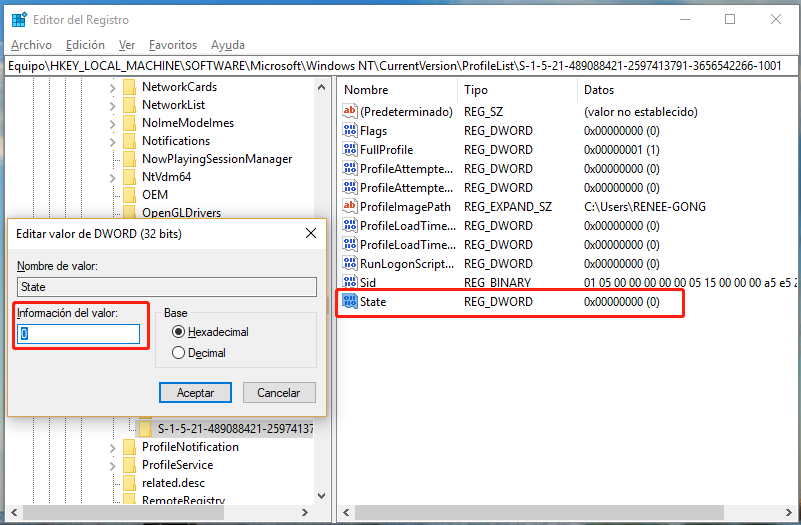
Si este método no soluciona el error al cargar el perfil de usuario, cree una cuenta de administrador para acceder a Windows 7 lo más rápido posible.
Posts Relacionados :
¿Qué hacer si la barra de tareas, el menu inicio y la cortana no funcionan en Windows 10?
23-10-2020
Estella González : Muchos usuarios encontraron la situación de que el menú de inicio, la barra de tareas o la cortana...
¿Cómo formatear una laptop Lenovo?
11-05-2023
Hernán Giménez : Si su computadora Lenovo es atacada por virus, se produce algún problema, como un bloqueo del sistema, falla...